-
Como materializo um processo no SAJ SG Tribunais?Clientes: TJAC | TJAL | TJAM | TJCE | TJMS | TJSC | TJSP
Versão: 2.0.2-0 | Atualizado em: 11/05/2021A materialização do processo significa em tornar o processo físico no SAJ SG. Desta forma, é possível realizar remessas processuais durante todo o andamento do processo.
Acompanhe o passo a passo desse procedimento no SAJ SG.
1. Acesse o menu Cadastro, submenu Materialização de Processos Virtuais.
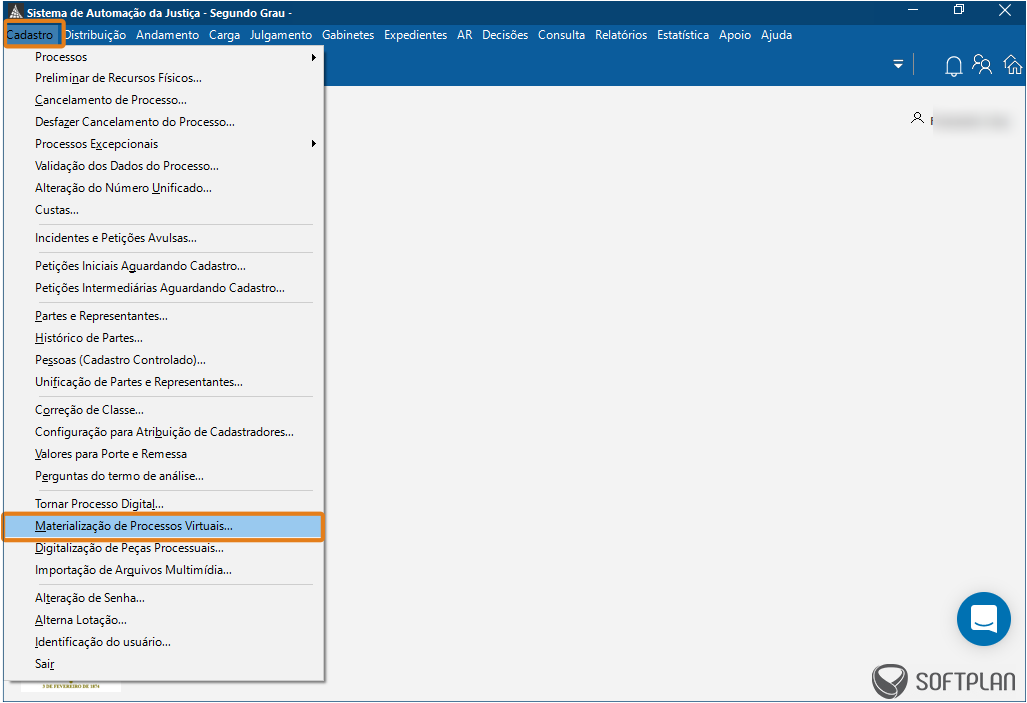
2. Na tela Materialização de Processos Virtuais, informe o número do Processo e clique em Salvar.
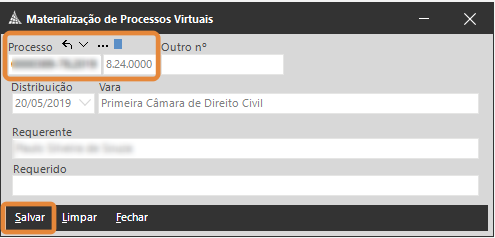
3. O sistema solicitará a senha novamente, por questões de segurança.
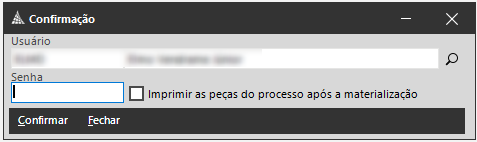
4. Após informar a senha, o sistema notificará que a materialização foi efetuada com sucesso.
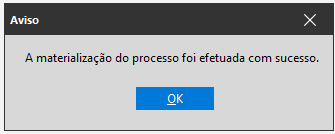
Feita a materialização, o sistema identifica que o processo cadastrado é físico permitindo que seja remetido em carga para outros setores do Tribunal de Justiça ou até para locais externos.
Saiba maisApós a distribuição e materialização do processo o próximo passo é remetê-lo para o gabinete contemplado. Para saber mais, acesse o link:
Créditos - Equipe SAJ Tribunais -
Como realizo a Materialização de Processos Virtuais no SAJ SG Tribunais?Clientes: TJAC | TJAL | TJAM | TJCE | TJMS | TJSC | TJSP
Versão: 2.0.2-X | Atualizado em: 05/11/2021O sistema SAJ SG permite ao usuário materializar processos digitais. E, para realizar esse procedimento, é necessário que estejam previamente cadastrados no sistema.
Acompanhe na prática o passo a passo.
1. Acesse o menu Andamento e clique no submenu Materialização de Processos Virtuais.
2. Na tela de Materialização de Processos Virtuais, insira o número do processo e clique em Salvar.
3. Abrirá a tela de confirmação, informe a senha (Senha de acesso no SAJ) e clique em Confirmar.
4. Ao clicar em Confirmar, o sistema apresentará a mensagem de que a materialização do processo foi realizada com sucesso:
5. E, por fim, na tela Consulta e submenu Processo Básica/Avançada poderá ser verificada a movimentação lançada no processo:
Saiba maisPara saber como tornar um processo físico em digital, acesse o link:
Como tornar processos físicos em processos digitais no SAJ SG Tribunais?
Pronto! Ao final desses passos, você realizou a Materialização de Processos Virtuais. Utilize essa funcionalidade sempre que necessitar.
Créditos - Equipe SAJ Tribunais -
Como realizo a petição intermediária de processo físico no SAJ SG Tribunais?Cliente: TJSP
Versão: 2.0.2-X | Publicado em: 22/09/2020Este artigo tem por objetivo apresentar o peticionamento eletrônico de um processo físico. A proposta de configuração consiste no recebimento de petições intermediárias em processos físicos via WEB (e-SAJ), similar ao que existe atualmente para o recebimento de petições intermediárias em processos digitais e o posterior cadastro e juntada nos autos no SAJ SG5.
Acompanhe neste artigo como cadastrar a petição intermediária do processo físico de duas maneiras: pelo fluxo de trabalho e menu cadastro.
1. Pelo FLUXO DE TRABALHO:
1.1 Para todos os fluxos físicos, foi criado um subfluxo denominado: “Petição intermediária”, neste existirá a fila “Cadastrar Intermediária de Processo Físico - WEB”, onde serão recepcionadas as petições intermediárias protocoladas via portal e-SAJ para processos físicos e permanecerão nesta fila até a sua juntada para petições 90000 e cadastramento para petições 50000.
AtençãoAntes de realizar o procedimento de juntada ou cadastramento, confira se o processo em questão está com carga recebida no setor. Caso não esteja com a carga do processo, é prudente não realizar nenhuma atividade com a petição, apenas a visualização das peças, caso necessário.
1.2 Após a distribuição do processo, ao entrar um protocolo físico via portal e-SAJ, o mesmo estará visível na fila Cadastrar Intermediária de Processo Físico - WEB para os setores correspondentes da seção/subseção do processo. Clique na atividade (botão) "Visualizar Petições Intermediárias Eletrônicas" (item 1 da figura) para acessar as petições intermediárias que estão pendentes de juntada ou cadastramento protocoladas pelo portal e-SAJ.
1.3 Ao clicar na atividade "Visualizar Petições Intermediárias Eletrônicas" será aberta para visualização. Clique em Cadastrar (item 1 da figura).
1.4 Após clicar no botão Salvar, os botões Visualizar peças e Juntar serão habilitados, para realizar a visualização das peças e a juntada da petição.
ObservaçãoHavendo pendências, é gerado um post it que será removido ao efetivar a juntada da petição.
1.4.1 Ao clicar no botão Visualizar peças, abrirá a tela de "Documentos da Petição Intermediária", onde poderá visualizar as peças protocoladas.
1.4.2 Ao clicar no botão Juntar, abrirá a tela de Juntada de Petição Intermediária. Clique no botão Salvar para realizar a juntada da petição nos autos.
1.5 Em relação às petições de incidentes, clique na aba Partes e Representantes e verifique se as partes estão sendo apresentadas corretamente. Após conferir os dados, clique na opção Finalizar Cadastro (item 1 da figura).
2. Pelo MENU CADASTRO:
2.1 Acesse o menu Cadastro e clique no submenu Petições Intermediárias Aguardando Cadastro.
2.2 Clique no botão “Visualizar Documentos” (localizado no canto inferior esquerdo da tela). Abrirá à tela para a visualização da petição intermediária para a realização da juntada ou cadastro.
ObservaçãoNesta tela "Petições Intermediárias Aguardando Cadastro" é possível realizar os procedimentos mencionados nos passos anteriores, permitindo visualizar os documentos enviados eletronicamente, realizar o cadastro, a juntada e identificar se a petição é física ou digital.
2.3 É possível realizar a impressão da petição antes de efetivar a juntada, porém a mesma sairá sem a chancela lateral, que informa os dados do protocolo da petição. Para efetuar a impressão com os dados da chancela será necessário a juntada da petição no sistema. A impressão deverá ser realizada pela tela de visualização de autos (F12).
AtençãoA visualização só será possível se houver documento emitido pelo SAJ na pasta Digital, caso não possua, o sistema emitirá a mensagem que não é possível visualizar, pois a petição não é digital.
Caso a mensagem seja apresentada, você precisa emitir o documento “termo de juntada “, para possibilitar a visualização e impressão da petição.
Saiba maisPara saber como realizar a remessa das petições avulsas, acesse o link:
Como realizar a remessa das petições avulsas protocoladas no SAJ SG5 Tribunais?
Créditos - Equipe SAJ Tribunais